Como remover o UC Browser do seu sistema operativo
![]() Escrito por Tomas Meskauskas a
Escrito por Tomas Meskauskas a
Que tipo de aplicação é o UC Browser?
De acordo com os seus criadores, o UC Browser é um navegador Web leve que oferece uma experiência de navegação mais rápida. O UC Browser é desenvolvido usando o projeto Chromium, um projeto legítimo de código aberto.
Apesar disso, outras pessoas podem desenvolver versões modificadas, alterando o código - este é o caso dos desenvolvedores do UC Browser. Este navegador é classificado como um PUA (Aplicação Potencialmente Indesejada).
Alguns exemplos de navegadores de adware semelhantes são WebDiscover, Ad Expert Browser, Dash Browser, entre muitos outros.
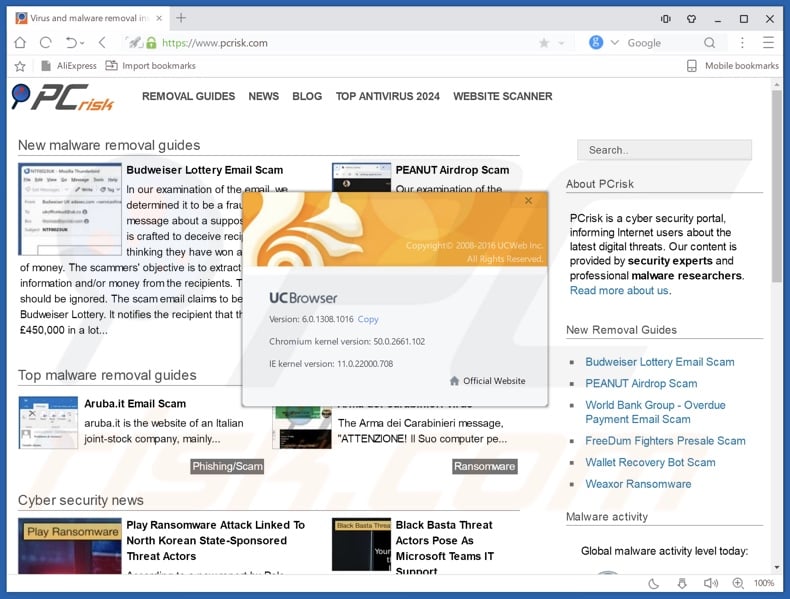
Visão geral do UC Browser
Muitos utilizadores instalam UC Browser de forma não intencional sem permissão direta. Por isso, é categorizado como uma Aplicação Potencialmente Indesejada (PUA). Após a instalação, fornece anúncios intrusivos (cupões, banners, inquéritos, pop-ups, etc.) que são normalmente apresentados através de ferramentas que permitem a colocação de conteúdo gráfico de terceiros em qualquer site visitado.
Estes anúncios podem ser muito irritantes e, se clicados, podem redirecionar os utilizadores para outros sites não confiáveis que também podem ser maliciosos. Alguns desses anúncios podem até executar scripts que descarregam e instalam outros PUAs. A própria aplicação UC Browser também causa redireccionamentos para uc123.com sem pedir permissão.
Além disso, as aplicações como UC Browser recolhem frequentemente dados (endereços IP, consultas de pesquisa, teclas digitadas, URLs de sites visitados, geo-localizações, etc.) que podem incluir detalhes pessoais. Estes dados são partilhados com terceiros (potencialmente cibercriminosos) que utilizam indevidamente informações privadas para gerar receitas.
O rastreio de dados pode causar problemas relacionados com a privacidade ou a segurança da navegação, e alguns utilizadores podem ter as suas identidades roubadas. Por isso, recomendamos vivamente que desinstale estas aplicações imediatamente.
| Nome | Aplicação potencialmente indesejada UC Browser |
| Tipo de ameaça | PUP (Programa Potencialmente Indesejado), PUA (Aplicação Potencialmente Indesejada) |
| Nomes de deteção (instalador) | AhnLab-V3 (Infostealer/Win.LummaC2.C5690892), ESET-NOD32 (Uma variante de Generik.BNFITFI), Ikarus (AdWare.Sendori), Microsoft (Trojan:Win32/Wacatac.B!ml), Rising (Trojan.Injetor!1.10135 (CLASSIC)), Lista completa de detecções (VirusTotal) |
| Nomes de deteção (app) | ESET-NOD32 (Uma Variante de Win32/Taobao.G Potencialmente U), VirIT (PUP.Win32.TAOBAO.A), Yandex (Riskware.Agent!Uy96wdxz684), Lista Completa de Detecções (VirusTotal) |
| URL promovido | uc123.com |
| Sintomas | Um programa que não se lembra de ter instalado apareceu de repente no seu computador. Ver anúncios que não são provenientes dos sites em que está a navegar. Anúncios pop-up intrusivos. Redireccionamentos desonestos. Diminuição da velocidade de navegação na Internet. |
| Métodos de distribuição | Anúncios pop-up enganadores, instaladores de software gratuito (agregação). |
| Danos | Perda monetária (compra desnecessária de software falso), problemas de privacidade, pop-ups de aviso indesejados, desempenho lento do computador. |
| Remoção do Malware (Windows) | Para eliminar possíveis infecções por malware, verifique o seu computador com software antivírus legítimo. Os nossos investigadores de segurança recomendam a utilização do Combo Cleaner. |
Existem muitas aplicações do tipo adware disponíveis, a maioria das quais partilham semelhanças: oferecem aos utilizadores 'caraterísticas úteis' (experiência de navegação melhorada, resultados mais rápidos e mais precisos, e assim por diante), no entanto, estas são apenas tentativas de enganar os utilizadores para descarregar e instalá-las.
A maioria das aplicações potencialmente indesejadas não fornecem as funcionalidades prometidas e são concebidas apenas para gerar rendimento para os seus desenvolvedores e/ou terceiros.
Como é que o UC Browser foi instalado no meu computador?
UC Browser pode ser descarregado a partir do seu site oficial, no entanto, é mais comum ser instalado furtivamente sem o conhecimento dos utilizadores.
Os desenvolvedores de software usam frequentemente o método de "agregação", um método de marketing enganador utilizado para enganar os utilizadores a instalar aplicações potencialmente indesejadas com software regular, escondendo-as em "Personalizado", "Avançado" e outras opções ou configurações semelhantes dos processos de instalação.
Os instaladores maliciosos (tais como ferramentas de cracking falsas, software "já crackeado" falsamente apresentado, etc.) também são concebidos para injetar aplicações indesejadas no sistema.
Como regra, as informações sobre os PUAs incluídos/em pacote não são divulgadas adequadamente e, portanto, muitas vezes passam despercebidas durante os processos de instalação. A maioria das aplicações como UC Browser são geralmente instaladas quando os utilizadores saltam os passos de instalação sem verificar as definições e quando não conseguem desmarcar aplicações indesejadas.
Como evitar a instalação de aplicações potencialmente indesejadas?
Descarregue software (especialmente se for gratuito) apenas de fontes oficiais e fiáveis. Evite utilizar descarregadores/instaladores de software de terceiros e torrents. Marque "Personalizado", "Avançado" e outras definições semelhantes e desmarque as ofertas para instalar software desconhecido/não desejado. Só então, termine o processo de instalação.
Tenha cuidado ao navegar na Internet, especialmente ao clicar em anúncios intrusivos - muitos parecem legítimos (os desenvolvedores - potencialmente, criminosos virtuais - investem tempo e dinheiro no seu design), no entanto, uma vez clicados, redireccionam para sites não confiáveis, como jogos de azar, encontros para adultos, pornografia e assim por diante.
Se encontrar estes anúncios e redireccionamentos, verifique as extensões, add-ons e plug-ins instalados no seu navegador e os programas no seu computador. Desinstale imediatamente todas as aplicações e programas desconhecidos/indesejados. Se o seu computador já estiver infetado com PUAs, recomendamos executar uma verificação com Combo Cleaner para os eliminar automaticamente.
Captura de ecrã de um redireccionamento para uc123.com causado pelo UC Browser:
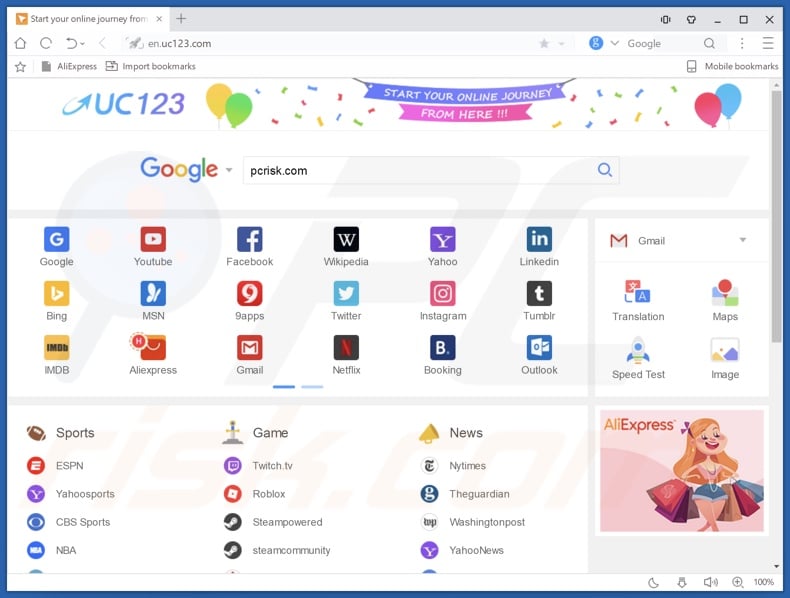
Captura de ecrã da configuração de instalação do UC Browser:
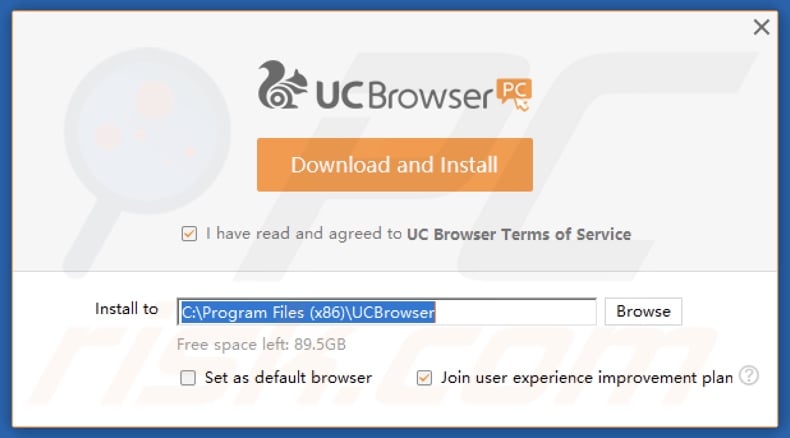
Captura de ecrã de um falso site de download de crack que distribui um instalador malicioso concebido para injetar o UC Browser:
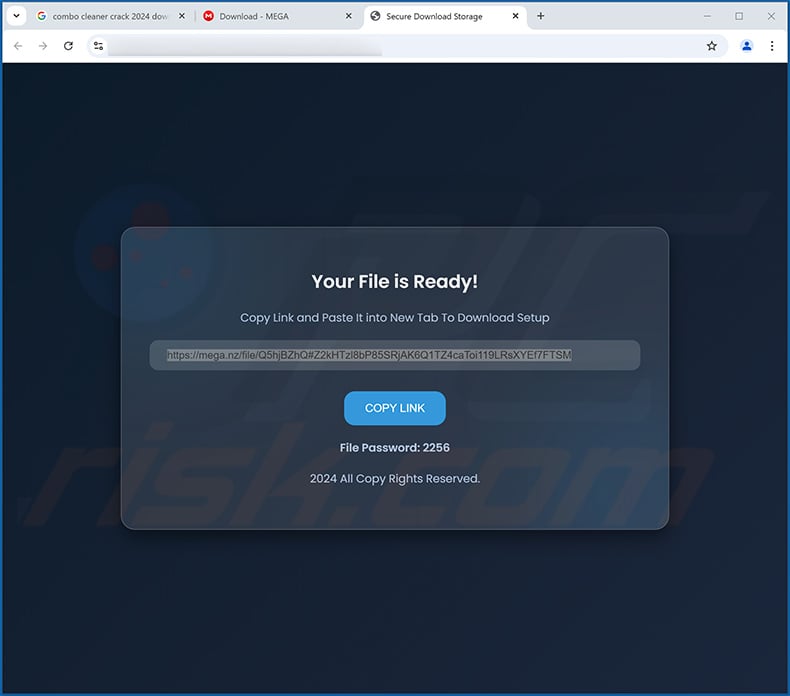
Remoção automática instantânea do malware:
A remoção manual de ameaças pode ser um processo moroso e complicado que requer conhecimentos informáticos avançados. O Combo Cleaner é uma ferramenta profissional de remoção automática do malware que é recomendada para se livrar do malware. Descarregue-a clicando no botão abaixo:
▼ DESCARREGAR Combo Cleaner
O verificador gratuito faz uma verificação se o seu computador estiver infetado. Para usar a versão completa do produto, precisa de comprar uma licença para Combo Cleaner. 7 dias limitados para teste grátis disponível. O Combo Cleaner pertence e é operado por Rcs Lt, a empresa-mãe de PCRisk. Leia mais. Ao descarregar qualquer software listado no nosso website, concorda com a nossa Política de Privacidade e Termos de Uso.
Menu rápido:
- O que é o UC Browser?
- PASSO 1. Desinstale as aplicações enganosas através do Painel de Controlo.
- PASSO 2. Remover extensões maliciosas do Google Chrome.
- PASSO 3. Remover plug-ins potencialmente indesejados do Mozilla Firefox.
- PASSO 4. Remova as extensões maliciosas do Safari.
- PASSO 5. Remover plug-ins desonestos do Microsoft Edge.
Remoção de aplicações potencialmente indesejadas:
Utilizadores Windows 10:

Clique com o botão direito do rato no canto inferior esquerdo do ecrã, seleccione Painel de Controlo no Menu de Acesso Rápido. Na janela aberta, escolha Desinstalar um Programa.
Utilizadores Windows 7:

Clique Início ("Logo Windows" no canto inferior esquerdo do seu ambiente de trabalho), escolha o Painel de Controlo. Localize Programas e clique em Desinstalar um programa.
Utilizadores macOS (OSX):

Clique Finder, na janela aberta selecione Aplicações. Arraste a app da pasta das Aplicações para a Reciclagem (localizado em Dock), e depois clique com o botão direito no botão da Reciclagem e selecione Esvaziar Reciclagem.
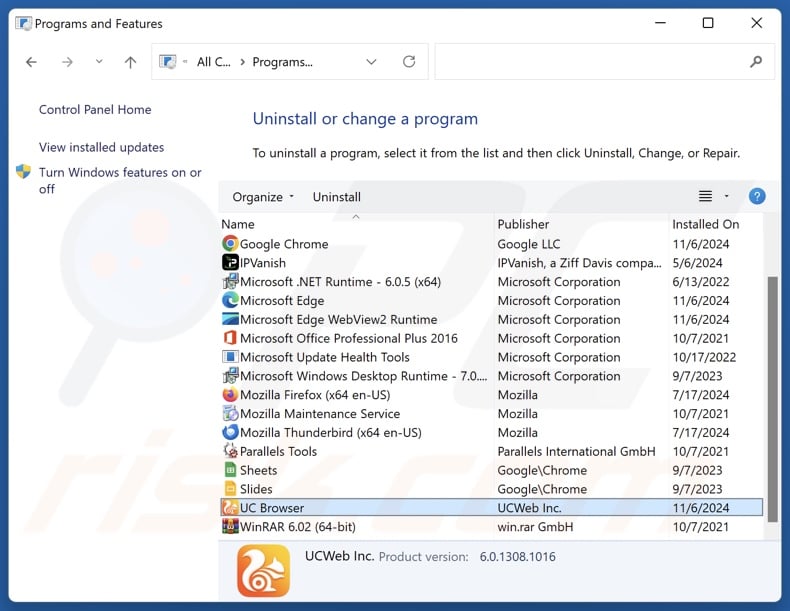
Na janela de desinstalação de programas, procure por "UC Browser" e outras aplicações suspeitas/instaladas recentemente, selecione estas entradas e clique "Desinstalar" ou "Remover".
Depois de desinstalar a aplicação potencialmente indesejada, verifique o seu computador para quaisquer componentes indesejados restantes ou possíveis infecções de malware. Para analisar o seu computador, utilize o software de remoção de malware recomendado.
Remover extensões desonestas dos navegadores de Internet:
No momento da pesquisa, UC Browser não instalou quaisquer extensões de navegador indesejadas, no entanto, algumas aplicações indesejadas podem ser instaladas juntamente com adware e sequestradores de navegador. Se tiver anúncios indesejados ou redireccionamentos ao navegar na Internet, continue com o guia de remoção abaixo.
Vídeo que mostra como remover add-ons de navegador potencialmente indesejados:
 Remover extensões maliciosas do Google Chrome:
Remover extensões maliciosas do Google Chrome:
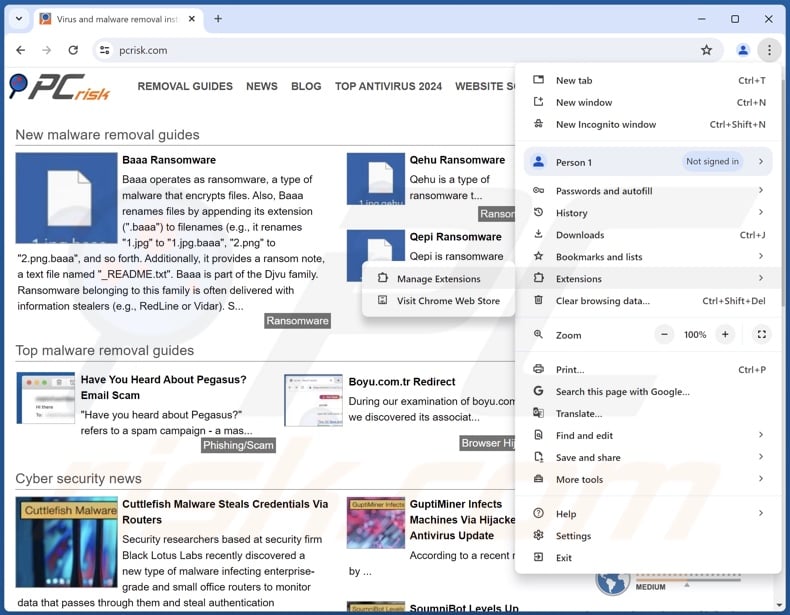
Clique no ícone do menu Chrome ![]() (no canto superior direito do Google Chrome), selecione "Mais Ferramentas" e clique em "Extensões". Localize todas as extensões suspeitas instaladas recentemente, selecione estas entradas e clique em "Remover".
(no canto superior direito do Google Chrome), selecione "Mais Ferramentas" e clique em "Extensões". Localize todas as extensões suspeitas instaladas recentemente, selecione estas entradas e clique em "Remover".
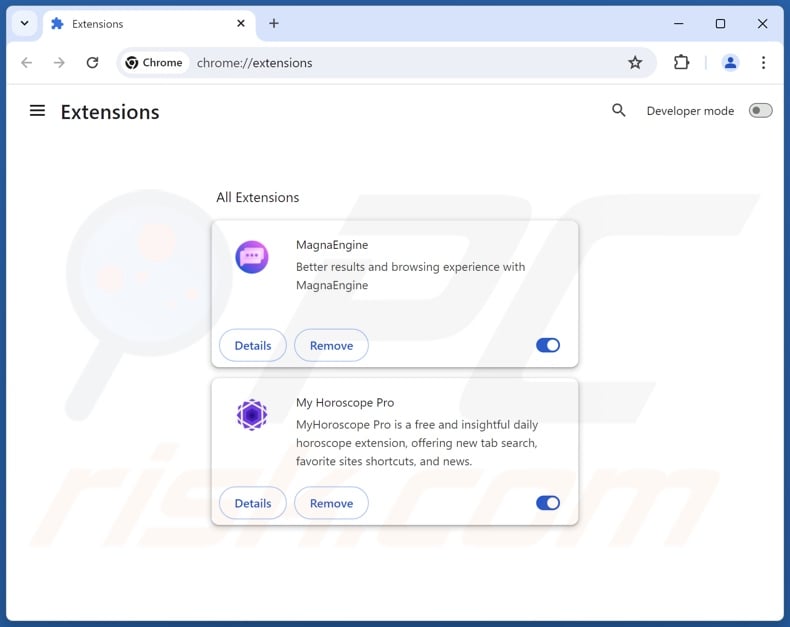
Método opcional:
Se continuar a ter problemas com a remoção do aplicação potencialmente indesejada uc browser, reinicie as configurações do navegador do Google Chrome. Clique no Chrome menu icon ![]() (no canto superior direito do Google Chrome) e selecione Settings. Faça scroll para o fundo do ecrã. Clique em Advanced… link.
(no canto superior direito do Google Chrome) e selecione Settings. Faça scroll para o fundo do ecrã. Clique em Advanced… link.

Depois de descer para a parte de baixo do ecrã, clique no botão Reset (Restore settings to their original defaults).

Na janela aberta, confirme que deseja redefinir as configurações do Google Chrome para o padrão, clicando no botão Reset.

 Remover plugins maliciosos do Mozilla Firefox:
Remover plugins maliciosos do Mozilla Firefox:
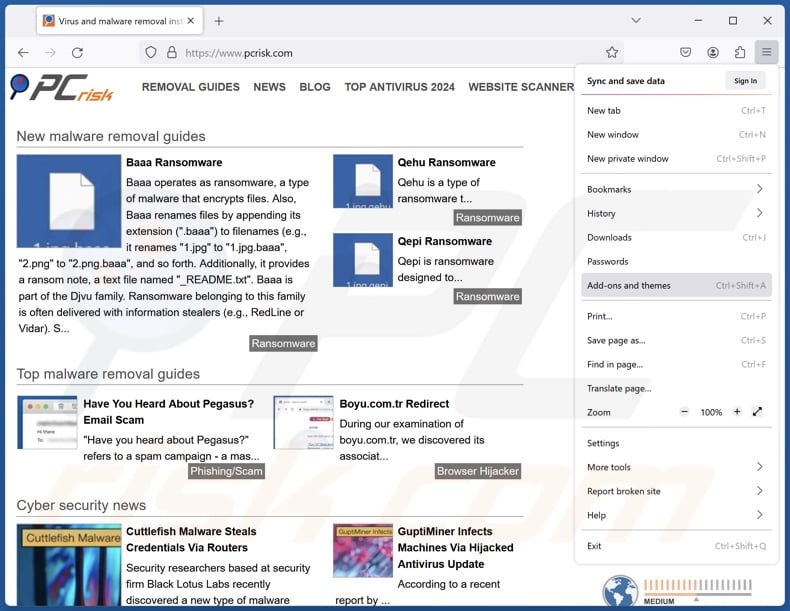
Clique no menu Firefox ![]() (no canto superior direito da janela principal), selecione "Add-ons e temas". Clique em "Extensões", na janela aberta localize todas as extensões suspeitas recentemente instaladas, clique nos três pontos e depois clique em "Remover".
(no canto superior direito da janela principal), selecione "Add-ons e temas". Clique em "Extensões", na janela aberta localize todas as extensões suspeitas recentemente instaladas, clique nos três pontos e depois clique em "Remover".
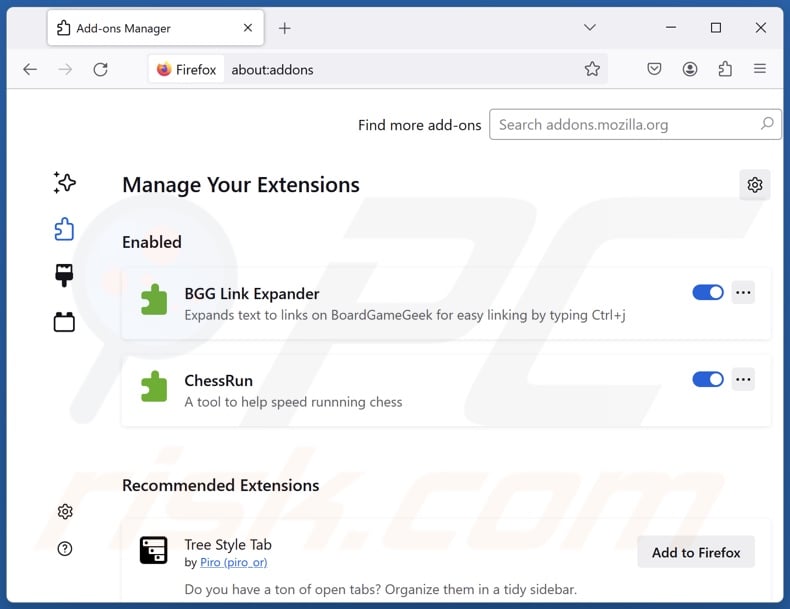
Método opcional:
Os utilizadores de computador que estão a ter problemas com a remoção dos aplicação potencialmente indesejada uc browser, podem repor as suas definições do Mozilla Firefox. Abra o Mozilla Firefox, no canto superior direito da janela principal clique no menu Firefox ![]() , na caixa do menu suspenso escolha Menu de Ajuda Aberto e selecione o menu de ajuda firefox
, na caixa do menu suspenso escolha Menu de Ajuda Aberto e selecione o menu de ajuda firefox ![]() .
.

Selecione Informação de Soluções de Problemas.

Na janela aberta, clique no botão Repor Firefox.

Nas janelas abertas confirme que quer restaurar as suas configurações do Mozilla Firefox para padrão, clicando no botão Repor.

 Remova extensões fraudulentas do Safari:
Remova extensões fraudulentas do Safari:

Certifique-se de que o seu navegador Safari está ativo, clique no menu Safari, e selecione Preferências….

Na janela aberta clique em Extensões, localize qualquer extensão suspeita instalada, selecione-a e clique Desinstalar.
Método opcional:
Certifique-se de que o seu navegador Safari está ativo e clique no menu Safari. Do menu suspenso, selecione Limpar Histórico e Dados dos Sites.

Na janela aberta selecione histórico todo e clique no botão Limpar Histórico.

 Remova as extensões maliciosas do Microsoft Edge:
Remova as extensões maliciosas do Microsoft Edge:

Clique no ícone do menu Edge ![]() (chromium) (no canto superior direito do Microsoft Edge), selecione "Extensões". Localize todos os add-ons suspeitos de instalar recentemente e clique em "Remover" abaixo dos nomes.
(chromium) (no canto superior direito do Microsoft Edge), selecione "Extensões". Localize todos os add-ons suspeitos de instalar recentemente e clique em "Remover" abaixo dos nomes.

Método opcional:
Se continuar a ter problemas com a remoção do aplicação potencialmente indesejada uc browser, redefina as configurações do navegador Microsoft Edge. Clique no ícone do menu Edge ![]() (chromium) (no canto superior direito do Microsoft Edge) e selecione Configurações.
(chromium) (no canto superior direito do Microsoft Edge) e selecione Configurações.

No menu de configurações aberto, selecione Redefinir configurações.

Selecione Restaurar configurações para os seus valores padrão. Na janela aberta, confirme que deseja redefinir as configurações do Microsoft Edge para o padrão, clicando no botão Redefinir.

- Se isso não ajudou, siga estas instruções alternativas, explicando como redefinir o navegador Microsoft Edge.
Resumo:
 Mais comumente, o adware ou aplicações potencialmente indesejadas infiltram-se nos navegadores de Internet do utilizadores através de descarregamentos de software gratuito. Note que a fonte mais segura para fazer o descarregamento do software gratuito é que é o website dos desenvolvedores. Para evitar a instalação deste adware, deve prestar muita atenção ao descarregar e instalar o software gratuito. Ao instalar o programa gratuito já descarregue escolha as opções de instalação personalizada ou avançada - esta etapa irá revelar todos as aplicações potencialmente indesejadas que estão a ser instaladas juntamente com o seu programa gratuito escolhido.
Mais comumente, o adware ou aplicações potencialmente indesejadas infiltram-se nos navegadores de Internet do utilizadores através de descarregamentos de software gratuito. Note que a fonte mais segura para fazer o descarregamento do software gratuito é que é o website dos desenvolvedores. Para evitar a instalação deste adware, deve prestar muita atenção ao descarregar e instalar o software gratuito. Ao instalar o programa gratuito já descarregue escolha as opções de instalação personalizada ou avançada - esta etapa irá revelar todos as aplicações potencialmente indesejadas que estão a ser instaladas juntamente com o seu programa gratuito escolhido.
Ajuda na remoção:
Se estiver a experienciar problemas ao tentar remover aplicação potencialmente indesejada uc browser a partir do seu computador, por favor, peça ajuda no nosso fórum de remoção de malware.
Deixe um comentário:
Se tiver informações adicionais sobre aplicação potencialmente indesejada uc browser ou a sua remoção por favor, partilhe o seu conhecimento na secção de comentários abaixo.
Fonte: https://www.pcrisk.com/removal-guides/13806-uc-browser-adware
Perguntas mais frequentes (FAQ)
Qual é o objetivo de uma aplicação não desejada?
As aplicações indesejadas são concebidas para gerar receitas para os seus criadores/editores. Isto é normalmente conseguido através de meios nefastos como endossar conteúdo (através de anúncios, redireccionamentos, etc.), enganar os utilizadores para comprar chaves de ativação falsas, promover compras na aplicação, recolher/vender informações privadas, e assim por diante.
A aplicação indesejada UC Browser é legal?
Normalmente, as aplicações indesejadas são consideradas legais porque os seus Contratos de Licença de Utilizador Final (EULAs) informam os utilizadores sobre o comportamento do software.
Ter o UC Browser instalado no meu computador é perigoso?
As aplicações indesejadas possuem frequentemente capacidades prejudiciais que podem causar problemas sérios como infecções de sistema, problemas de privacidade graves, perdas financeiras e roubo de identidade. Além disso, este software tende a infiltrar-se nos dispositivos em pacotes (ou seja, múltiplos).
O Combo Cleaner vai ajudar-me a remover a aplicação indesejada UC Browser?
O Combo Cleaner pode analisar computadores e eliminar aplicações indesejadas/maliciosas. Note que a remoção manual (sem a ajuda de programas de segurança) pode não ser a ideal. Depois de uma aplicação ter sido removida manualmente - vários restos (ficheiros) podem ficar escondidos no sistema. Além disso, estes restos podem continuar a ser executados e causar problemas. Por isso, é essencial eliminar completamente o software indesejável.
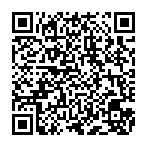
▼ Mostrar comentários